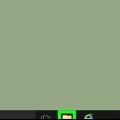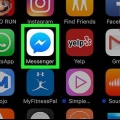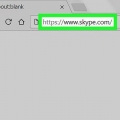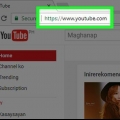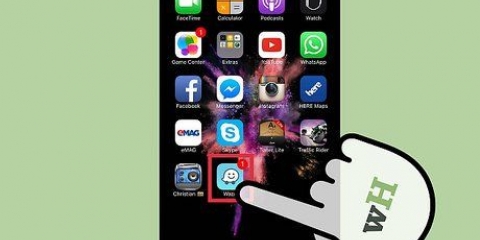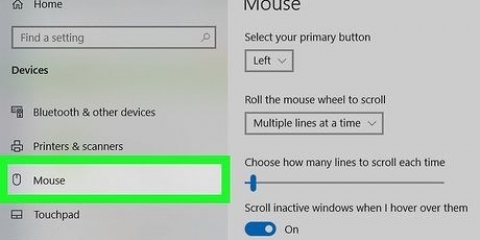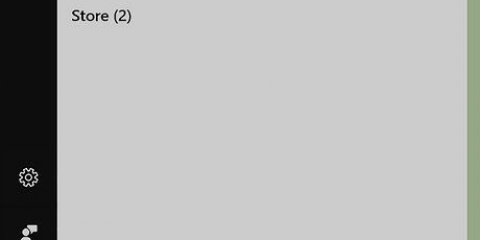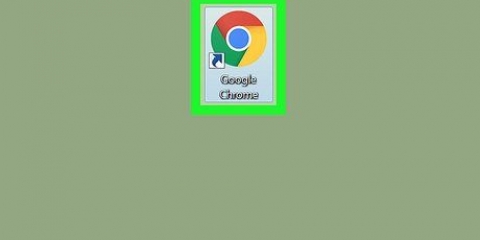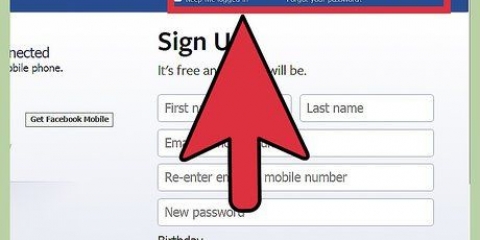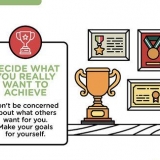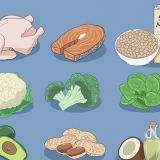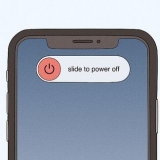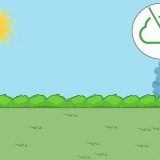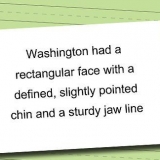Hvis du ikke ser nogen apps her, er det fordi du ikke har en, der bruger den valgte tjenestes funktion. Hvis apps og afkrydsningsfelter er nedtonede, skal du klikke på hængelåsikonet i nederste venstre hjørne af vinduet. Skriv dit kodeord. Klik på Lås op.
Nogle tjenester, såsom "Tilgængelighed", giver dig mulighed for at tilføje eller fjerne apptilladelser direkte fra vinduet "Privatliv". For at tilføje en app skal du klikke på + og derefter Apps i venstre rude i pop op-vinduet. Klik på et program, og klik på Åbn. Klik på - for at fjerne en app fra listen over tilgængelighedstilladelser.
Skift applikationstilladelser på en mac
For at ændre applikationstilladelser på en MAC skal du klikke på Apple-ikonet → klik "Systempræferencer" → klik på "Sikkerhed & privatliv" → klik på "Privatliv" → klik på en tjeneste → klik på afkrydsningsfeltet for at tilføje eller fjerne en apps tilladelse fra den valgte tjeneste.
Trin

1. Klik på Apple-ikonet. Dette er Apple-logoet og kan findes i øverste venstre hjørne af menulinjen.

2. Klik på Systemindstillinger.

3. Klik på `Sikkerhed` & privatlivsikonet. Ikonet er i form af et hus.

4. Klik på Privatliv.

5. Klik på en tjeneste i venstre rude. Tjenesterne til venstre indeholder apps med den pågældende tjenestes funktion, der vises i vinduet til højre.
Til Lokationstjenester for eksempel til venstre er Kort aktiveret til højre, fordi Maps bruger placeringstjenester til at give rutevejledning.

6. Klik på afkrydsningsfeltet ud for en app for at tilføje eller fjerne tilladelse. Apps markeret med et blåt flueben har tilladelse til tjenesten markeret i venstre rude af vinduet.

7. Klik på den røde "x" knop. Dine tilladelsesændringer for de berørte apps vil blive foretaget!
Tips
Artikler om emnet "Skift applikationstilladelser på en mac"
Оцените, пожалуйста статью
Populær